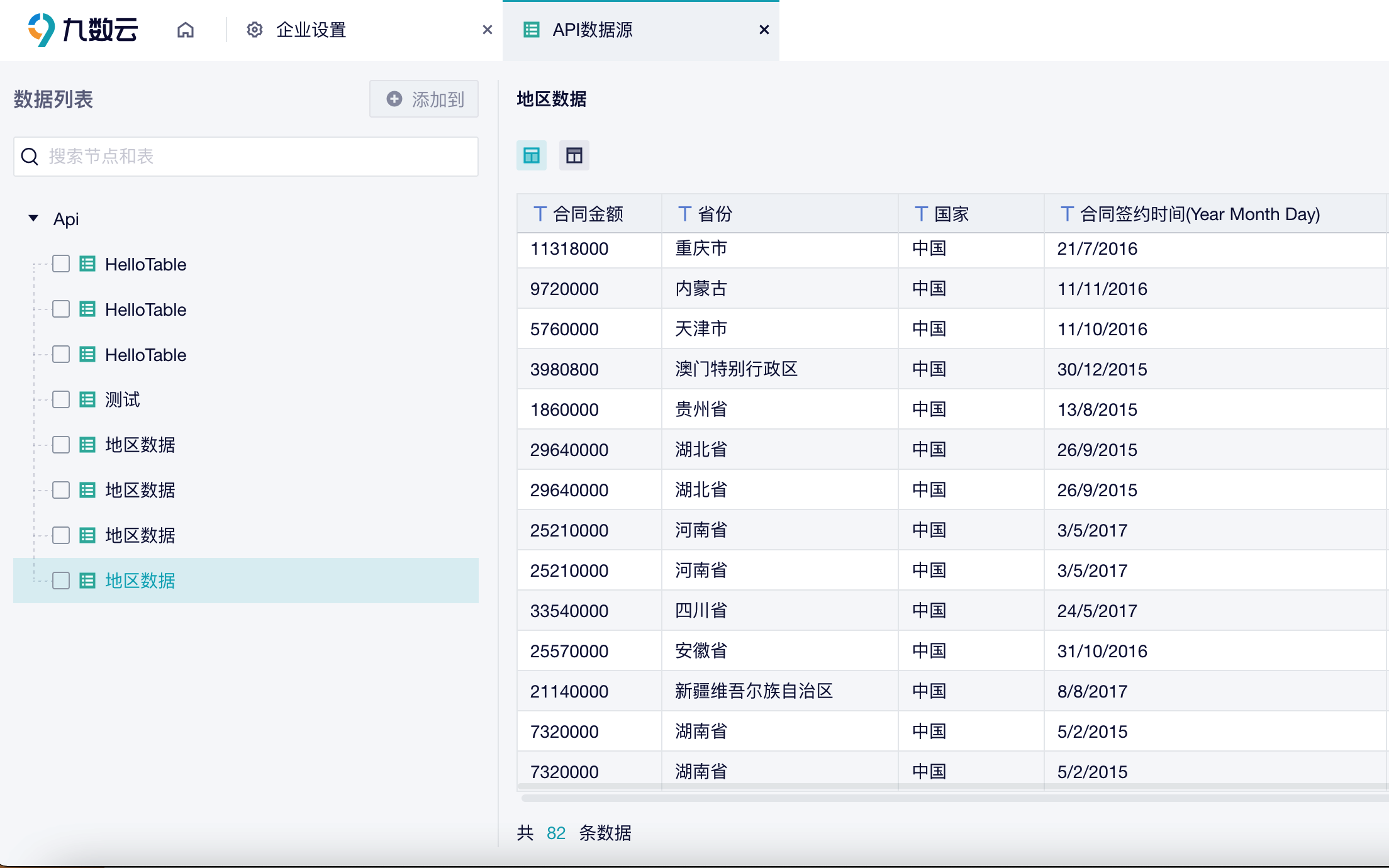|
|
3 years ago | |
|---|---|---|
| data | 3 years ago | |
| gradle/wrapper | 3 years ago | |
| screenshots | 3 years ago | |
| src/main/java/com/fanruan/hihidata/datasource/server | 3 years ago | |
| .gitignore | 3 years ago | |
| LICENSE | 3 years ago | |
| README.md | 3 years ago | |
| build.gradle.kts | 3 years ago | |
| gradlew | 3 years ago | |
| gradlew.bat | 3 years ago | |
| settings.gradle.kts | 3 years ago | |
README.md
API数据源使用示例
注意: 数据源表的数据更新的时候,会根据实际情况启动使用该数据源表的分析表的更新,最小更新间隔为1个小时。
举例:当10点更新了一张数据源表,当表数据写入完成后,会立即更新到九数云中,如果10点10分再次更新这张表,则需要在11点的时候,才会将最新的数据更新到九数云中,13点15的时候再次更新这张表的数据,则在数据写入完成后,会立即更新到九数云中。
调用示例代码
开启API数据源
Authentication authentication = new Authentication("#key", "#secret");
DatasourceOperation operation = new DatasourceOperation(authentication);
operation.open();
在开启后,可以在企业数据的"数据导入"菜单看到如下图所示的API数据源入口
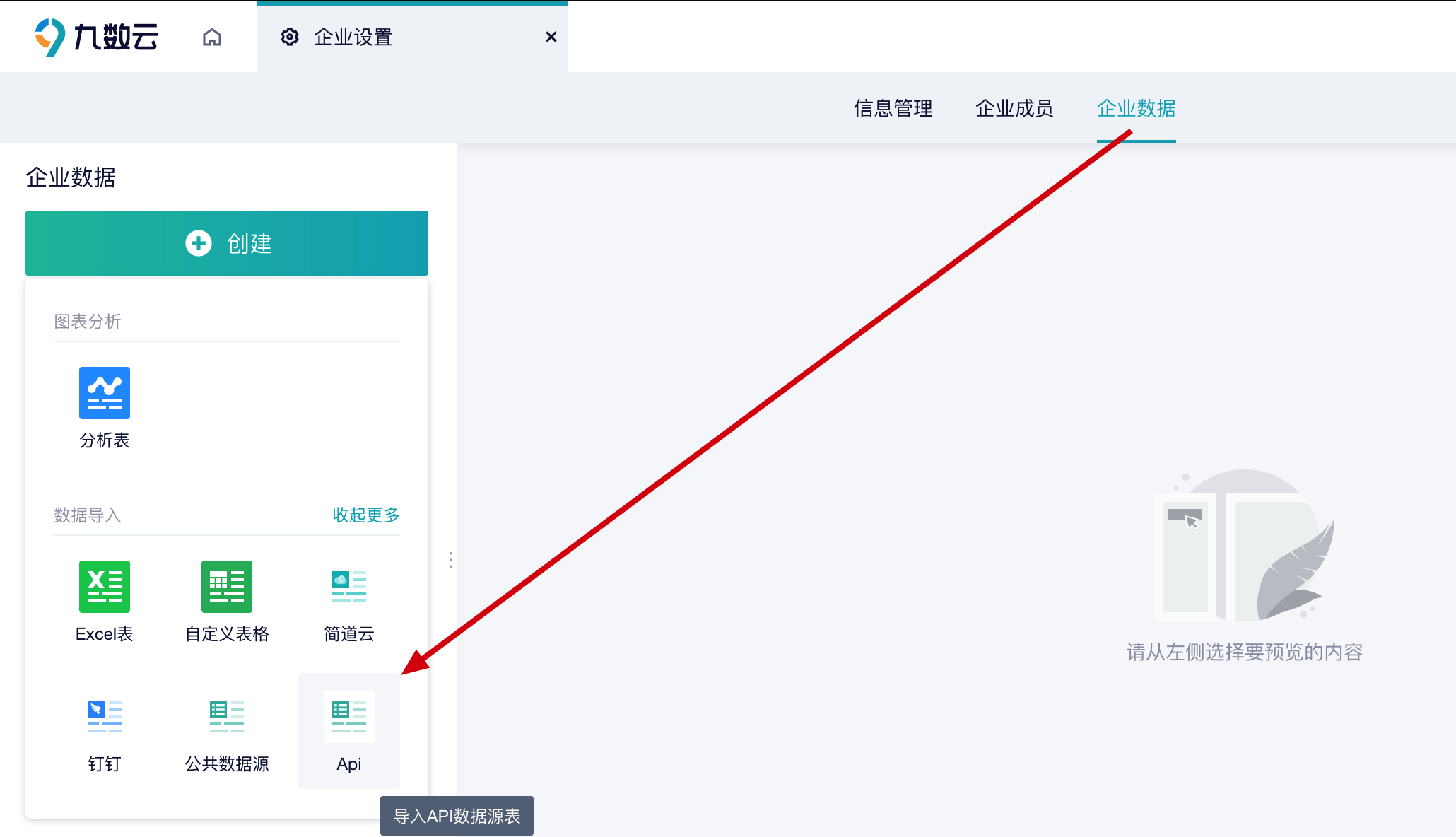
创建分组
Authentication authentication = new Authentication("#key", "#secret");
DatasourceOperation operation = new DatasourceOperation(authentication);
// 创建表并返回分组Id
String groupId = operation.createGroup("我的分组");
创建表
Authentication authentication = new Authentication("#key", "#secret");
DatasourceOperation operation = new DatasourceOperation(authentication);
// 创建表并返回表id
String tableId = operation.createTable("HelloTable", "#分组Id(可选)");
更新表数据
Authentication authentication = new Authentication("#key", "#secret");
DatasourceOperation operation = new DatasourceOperation(authentication);
// 创建表并返回表id
String tableId = "上一步获取到表id";
// 获取给该表提供数据的文件的上传地址
String fileUploadUrl = operation.requestUploadUrl(tableId);
// 将数据文件上传
HttpKits.upload(fileUploadUrl, new File(System.getProperty("user.dir") + "/data/地区数据分析.csv"));
// 标记该表的数据已经上传完成
operation.markAsFinish(tableId);
在调用了上述代码后,就可以在API数据源页面看到新增的表和其数据了,这时就可以和其他数据源表一样,添加到项目中使用了:
删除表
Authentication authentication = new Authentication("#key", "#secret");
DatasourceOperation operation = new DatasourceOperation(authentication);
String tableId = "#待删除的表id";
operation.deleteTable(tableId);
删除所有表
Authentication authentication = new Authentication("#key", "#secret");
DatasourceOperation operation = new DatasourceOperation(authentication);
operation.reset();
API文档
开启API数据源
查看状态
请求地址:/api/v1/datasource/status
请求类型:POST
返回值:
{
"success":true,
"code":"200",
"data":{"status":"0"}
}
修改状态
请求地址:/api/v1/datasource/status/modify
请求类型:POST
请求参数: {"status":"1"}
返回值:
{
"success":true,
"code":"200"
}
分组管理
创建分组
请求地址:/api/v1/datasource/group/create
请求类型:POST
请求参数:{"groupName":"#分组名"}
返回值:
{
"success":true,
"code":"200",
"data":"#groupId"
}
读取所有分组
请求地址:/api/v1/datasource/group/list
请求类型:POST
返回值:
{
"success": true,
"code": "200",
"data": [{"id":"#groupId", "name": "#groupName"}]
}
读取分组下的所有表
请求地址:/api/v1/datasource/group/table/list
请求类型:POST
请求参数:{"groupId":"#分组Id"}
返回值:
{
"success": true,
"code": "200",
"data": [{"id":"#tableId", "name": "#tableName"}]
}
修改分组名
请求地址:/api/v1/datasource/group/modify
请求类型:POST
请求参数: {"groupId":"#分组Id", "groupName":"#新的分组名"}
返回值:
{
"success": true,
"code": "200"
}
表管理
创建数据源表
请求地址:/api/v1/datasource/table/create
请求类型:POST
请求参数: {"tableName":"#表名", "groupId":"#分组Id(可选)"}
返回值:
{
"success": true,
"code": "200",
"data":"#tableId"
}
获取表数据上传地址
请求地址:/api/v1/datasource/table/upload/url
请求类型:POST
请求参数:{"tableId":"#表Id"}
返回值:
{
"success": true,
"code": "200",
"data":"#file_upload_url"
}
标记表数据已上传完成
请求地址:/api/v1/datasource/table/upload/finish
请求类型:POST
请求参数:{"tableId":"#表Id"}
返回值:
{
"success": true,
"code": "200"
}
修改数据源表名(暂未启用)
请求地址:/api/v1/datasource/table/modify
请求类型:POST
请求参数: {"tableId":"#表Id", "tableName":"#新的表名"}
返回值:
{
"success": true,
"code": "200"
}
删除数据源表
请求地址:/api/v1/datasource/table/delete
请求类型:POST
请求参数: {"tableId":"#表Id"}
返回值:
{
"success": true,
"code": "200"
}
重置整个数据源
请求地址:/api/v1/datasource/reset
请求类型:POST
返回值:
{
"success": true,
"code": "200"
}